前文
网上有很多教程,教你怎么在有Windows和UEFI环境的基础上,安装Ubuntu组成双系统,我这就不去细写这些东西了,主要说一些坑和纠正一些过时的东西,所以如果你想靠我这篇文章学会从0安装Ubuntu是不行的
现在用传统BIOS的方式安装系统基本上都已经消失了,就不做讨论(具体区分可以自行搜索,也有很多文章)。所以我安装Ubuntu也是用的UEFI的启动方式安装,这个时候是要有EFI分区的,用于引导启动系统
安装
这里大概列一下步骤,和装Windows差不多,想要特别说明的也直接加进去了
先需要一块U盘,好像不用很大的硬盘,我这边32G的U盘整下来也就用了1.86GB,如果是
Windows安装,估计要8G往上,因为Windows这ISO镜像就4个多G了如图去处理这块U盘,用的软件是rufus,请不要骚操作,就像我之前把文件系统改成了
NTFS就一直装不了,按默认的,推荐的操作去做就好了,该下载下载,该点推荐就点推荐。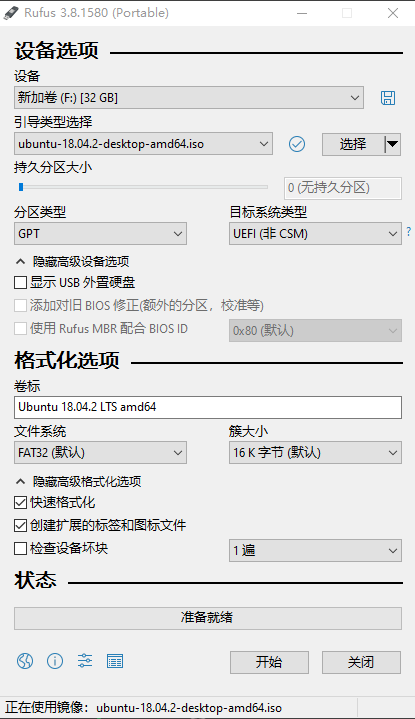
然后需要在PC的磁盘上空出一块未格式化的存储来安装
Ubuntu,具体空在哪块磁盘也全看个人,不过我暂时还没试过放在和Windows不同磁盘的情况。至于大小的话,看你是装来玩的还是干嘛,玩的话随便分个10,20G就可以了,如果是主力系统,那往多的方向去分吧,你这里给出的空间大部分都会用来安装软件和自己的文件用,系统什么的占用的并不多然后就可以重启Windows,从U盘启动,不出意外会出现GRUB的界面,直接选install ubuntu就好了
- 这里主要说下操作磁盘这块,一般我都是选其他(else),因为我安装在和
Windows同一块磁盘上,这时候会进到磁盘管理的界面- 把
EFI分区给好,我直接给了1G,目测不用这么大 - 挂载根目录(
/),这里系统大部分东西都在这,包括你安装的软件也在 - 挂载个人工作目录(
/home),这里不要也行,但是我觉得还是个人文件和系统分开会好一点,剩下的容量都怼这就好了 - 有一些争议的分区(我只分了上面三个分区):
swap: 我这里是16G的内存,这内存交换分区我是用不到了,不要/boot: 不需要,UEFI分区要的是EFI分区来启动系统
- 把
- 这里主要说下操作磁盘这块,一般我都是选其他(else),因为我安装在和
装完会叫你重启,之后还是会进入到
GRUB,但是选项不同了,选项有Ubuntu和Windows和其他两个设置选项,10s不选默认就进第一个了,我这第一个是Ubuntu,进去就可以用了。在黑屏的时候可以拔掉U盘,省的如果设置了第一启动项是U盘,又进了U盘的GRUB了
总结
我这边大概也就是这几个坑
- 配置启动盘瞎操作,把U盘的文件系统改成了
NTFS,结果就不能进到GRUB,或者进去了是通过传统BIOS的方式,导致装系统压根就没有创建EFI分区的选项,这样装1w遍也进不去系统 - 看网上分区看蒙圈了,实际上
UEFI的话,只要EFI分区和/分区就好了,其他的去了解分区功能再去安装 - 搜索出来的文章记得加
UEFI的方式,不要看太老的